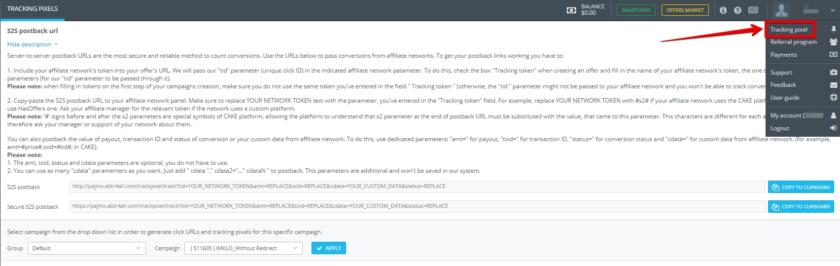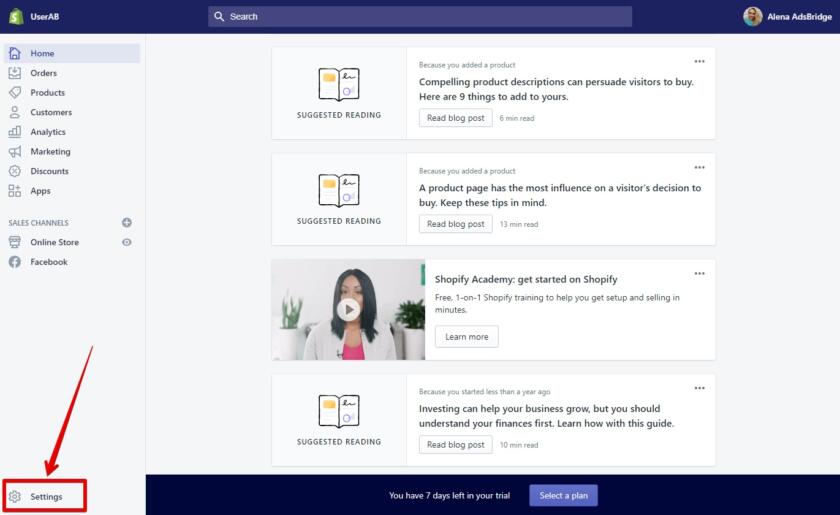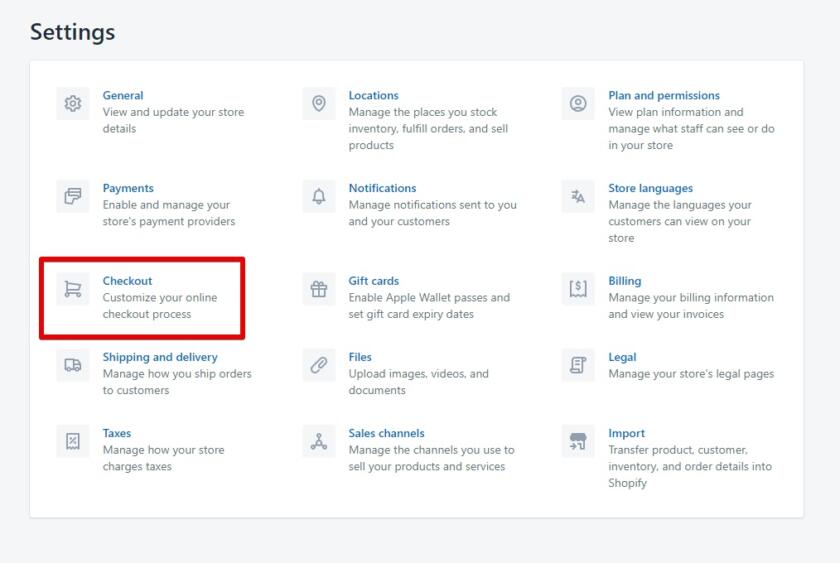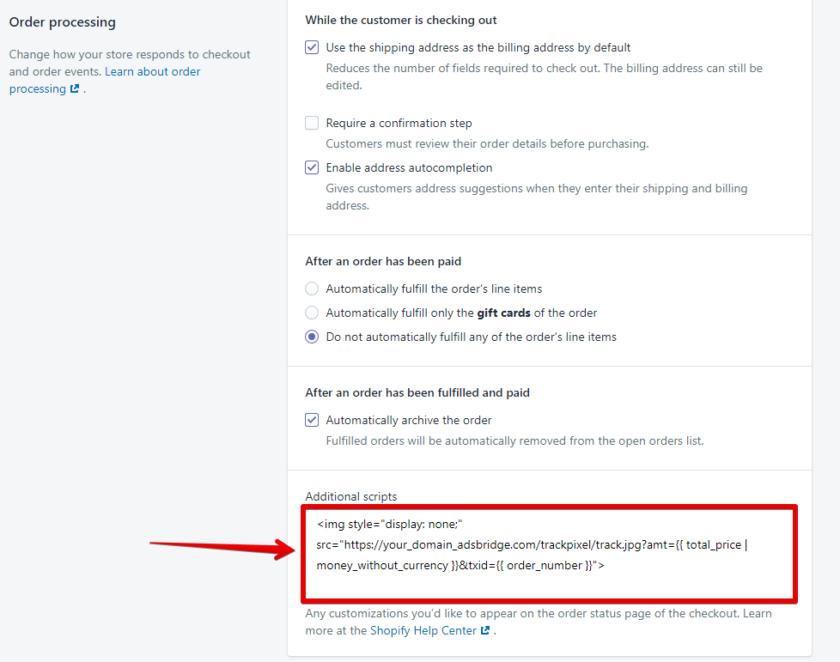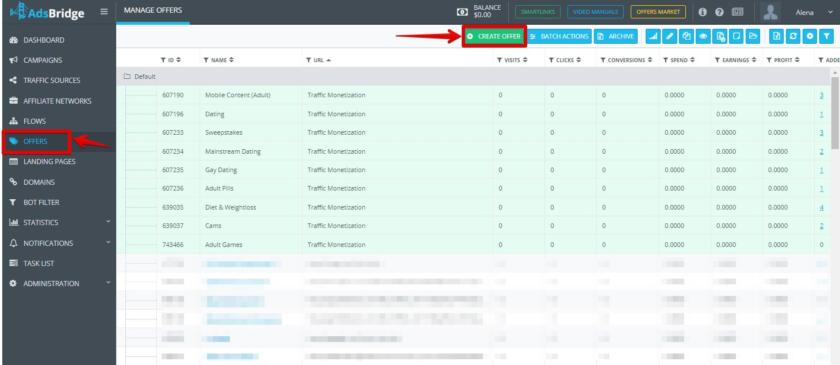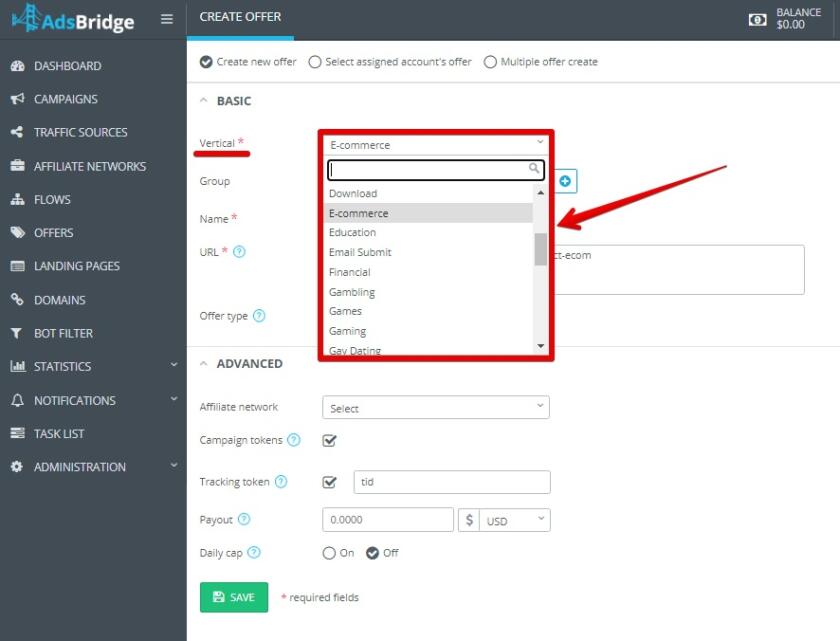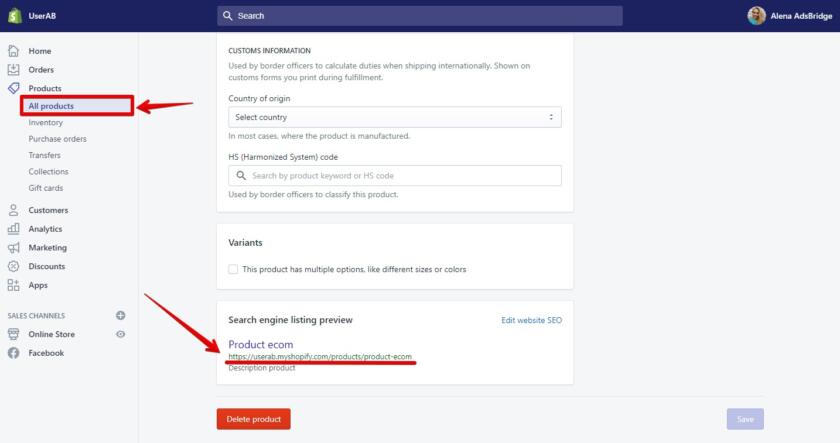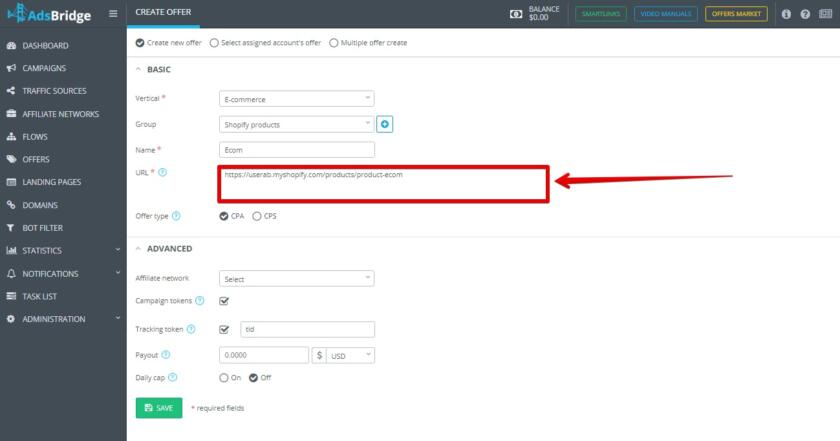Кто из арбитражников не слышал о Shopify? На сегодня это ведущая платформа, которая помогает создать свой интернет-магазин даже без наличия опыта.
По сути, Shopify выглядит как своего рода конструктор. Есть ряд плагинов, которые можно установить – таймер, поп-ап, скидки и т.д. Глобальная идея платформы – сделать вашу коммерцию максимально простой и эффективной.
Сегодня наша команда хочет помочь вам с настройкой, чтобы упростить вашу работу по максимуму.
Работая с платформой Shopify, вы можете отправлять пользователя на страницу вашего магазина или на отдельный товар из различных источников и каналов. Используя для работы трекер AdsBridge, вы получаете максимально подробную статистику по каждому источнику трафика, магазину, товарам в различных разрезах, что дает возможность эффективно оптимизировать рекламу и максимально монетизировать ваш магазин/товары.
Для отслеживания статистики всех посещений и конверсий через трекер, вам необходимо направлять пользователей на ссылку кампании AdsBridge, а не напрямую ссылку Shopify.
Shopify не дает возможности вручную добавлять скрипты на его страницы, поэтому использовать схему “Без редиректа” при работе с Shopify нельзя. Обратите на это внимание, при работе с источниками трафика такими, как Facebook или Google, они часто блокируют редиректы.
Как это работает?
- Пользователь переходит по ссылке кампании AdsBridge
- Его автоматически перенаправляет на страницу магазина/товара (тут зависит от ваших настроек). Каждая ссылка на товар Shopify в AdsBridge добавляется как отдельный оффер.
- После покупки товара, на стороне Shopify отрабатывает пиксель AdsBridge, который передает конверсию/покупку в трекер.
Рассмотрим пошаговую настройку трекинга продуктов Shopify через AdsBridge.
1.Настройка пикселя AdsBridge для передачи конверсий с Shopify на трекер.
Перейдите в раздел “Tracking Pixel”
Скопируйте Image пиксель
Далее необходимо в этот пиксель добавить макросы Shopify.
Исходный пиксель:
<img style=”display: none;” src=”https://your_domain_adsbridge.com/trackpixel/track.jpg?tid=YOUR_NETWORK_TOKEN&amt=REPLACE&txid=REPLACE&status=REPLACE”>
- Удалить tid=YOUR_NETWORK_TOKEN и status=REPLACE
- Значение выплаты amt=REPLACE заменить на amt= {{ total_price | money_without_currency }}
- Значение txid=REPLACE заменить на txid={{ order_number }}
Обратите внимание! Домен, который используется в пикселе, должен совпадать с доменом, который вы используете в своих кампаниях. Ваш системный домен AdsBridge указан по умолчанию, но если вы используете собственный домен для рекламы, не забудьте его изменить в пикселе.
* Подробнее о макросах Shopify вы можете прочитать тут – https://help.shopify.com/en/manual/orders/status-tracking/customize-order-status/add-conversion-tracking
Готовый пиксель должен выглядеть следующим образом:
<img style=”display: none;” src=”https://your_domain_adsbridge.com/trackpixel/track.jpg?amt={{ total_price | money_without_currency }}&txid={{ order_number }}”>
2.Добавление трекинг пиксель конверсий на страницу Shopify
Для этого перейдите в раздел “Settings”
И выберите категорию “Checkout”.
Далее прокрутите до раздела “Order processing” и в поле “Additional scripts” добавьте измененный пиксель для трекинга конверсий, который был получен на AdsBridge.
Кликните кнопку “Сохранить”.
3.Добавьте продукты Shopify офферами в AdsBridge.
На стороне AdsBridge необходимо создать офферы с ссылками на продукты Shopify. Для этого:
- В AdsBridge перейдите на страницу “Офферы” – “Создать оффер”
- Выберите вертикаль оффера
- Для удобства использования можно создать группу или выбрать из уже существующих
- В поле “Имя” введите название продукта.
- В поле “URL” укажите ссылку на продукт, взятую на стороне Shopify.
- Дополнительные настройки оставьте по умолчанию.
Кликните кнопку “Сохранить”.
Добавьте остальные продукты по аналогии с описанным выше. После того как все товары Shopify будут созданы в AdsBridge, вы можете настраивать различные воронки, проводить A/B тесты, просматривать детальную статистику в разных разрезах, оптимизировать трафик и распределять его для более эффективной монетизации.
Остались вопросы? Пишите вашему аккаунт менеджеру, мы всегда рады помочь?